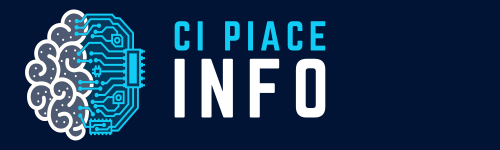Esercizi HTML
Istruzioni per inserire immagini in un progetto
- con Visual Studio code:
è sufficiente inserire nella cartella del progetto le immagini (formato jpeg o png) e linkarle con il tag <img src=”nomefile” >
- usando un placeholder (immagine fittizia)
andare su https://placehold.co/ e scegliere il formato desiderato
- immagine già presente su Internet:
- Cliccare sull’immagine con il tasto destro.
- Selezionare “ispeziona elemento” si aprirà la finestra di ispezione con il codice html.
- Copiare la URL dell’elemento immagine
- Incollarla nel progetto nel tag img
- su VS Code o editor online (come Stackblitz):
- andare su https://it.imgbb.com/
- cliccare su “inizia il caricamento”
- caricare l’immagine
- dopo il caricamento si apre una pagina risultato. Aprire la tendina di condivisione e selezionare “immagine originale con link”.
- Copiare la sola URL dell’immagine
- Incollarla nel progetto nel tag img.
Istruzioni per inserire testi in un progetto
E’ possibile inserire testo a mano (copiandolo da qualsiasi fonte) oppure è possibile generarlo automaticamente con https://www.lipsum.com/ indicando numero di paragrafi parole o altro.
HTML
- Crea una pagina html con head e body. Definisci poi una struttura con un div ed all’interno due paragrafi di testo, infine sempre nel div una immagine.
- Crea una struttura di pagina con div in sequenza ed all’interno testo suddiviso in paragrafi.
- Crea una pagina con due ricette a scelta, la sequenza va indicata con un elenco numerato.
- Crea una pagina con un elenco di 10 foto (le foto vanno messe in locale)
- Crea una tabella con la classifica di serie A
- crea una tabella 3×3 con 9 foto
- Crea una pagina con contenuti e layout simile a quello di una qualsiasi lezione di questo sito (ad esempio https://cipiaceinfo.it/docs/programmazione/html/introduzione-al-web/ ) senza menu laterali. Non è importante che l’aspetto grafico sia identico.
- Crea una pagina con 3 sezioni principali (
<div>annidati), ognuna con un titolo<h2>e un paragrafo<p>. - Crea una pagina con header e footer utilizzando solo
<div>, inserendo titolo, autore e data. - Crea una pagina con form di contatto completo di: Input testo, Input email, Area di testo, Checkbox per l’iscrizione a newsletter, Pulsante di invio
- Crea una pagina con link interni e link esterni, includendo almeno un link che si apre in una nuova scheda (
target="_blank"). - Crea una pagina con immagine cliccabile, che rimandi a un’altra pagina HTML.
- Crea una pagina con video e audio incorporati utilizzando
<video>e<audio>con controlli. - Crea una pagina con tabella orario lezioni con intestazioni (
<th>) e righe (<tr>), e evidenzia il giorno corrente con<mark>. - Crea una pagina con layout tipo card:Ogni card (
<div>) contiene: immagine, titolo (<h3>), descrizione (<p>) e pulsante (<button>).
CSS
- Creare una pagina HTML con un titolo (
<h1>) e un paragrafo (<p>). Impostare lo sfondo della pagina di colore azzurro chiaro. Rendere il testo del titolo rosso e quello del paragrafo blu scuro. - A partire da una pagina base aggiungere 3 paragrafi con testo diverso. Impostare
font-familydiverso per ogni paragrafo (es. Arial, Verdana, Courier). Impostarefont-sizediverso per ognuno (es. 14px, 18px, 24px). Centrare il secondo paragrafo (text-align: center). - A partire da una pagina base creare 3
<div>di colore diverso (rosso, verde, blu) con dentro del testo. Dare a ogni div unmarginesterno di 20px. Dare unpaddinginterno di 15px. Osservare e spiegare la differenza tramarginepadding. - A partire dall’esercizio precedente, creare una classe
.evidenziatoche impostabackground-color: yellowefont-weight: bold. ed applicarla al secondo paragrafo. - Creare una pagina con un titolo
<h1>e un sottotitolo<h2>. Dare all’<h1>unid="titolo-principale". Creare una regola CSS per cambiare il colore solo di quell’elemento. Il sottotitolo deve rimanere invariato. - Creare una pagina con titolo, sottotitolo e 3 paragrafi. Creare opportune classi CSS per dare ai titoli colore blu, dimensione 18px (h1) e 15px (h2) e font Verdana. Il testo dei paragrafi deve essere verde scuro, font Arial e corpo testo da 12px.
- Dare ai paragrafi un bordo di 2px, nero e arrotondato con radius di 15px.
- Creare un
<div>che contiene un paragrafo e un titolo<h2>. Impostare al<div>font-family: Arialecolor: blue. Spiegare come le proprietà vengono ereditate dal paragrafo e dal titolo. Aggiungere infine a regola per i soli<h2>concolor: red. - Creare una sezione
<div>con un testo al suo interno. Impostarebackground-imagecon un’immagine presa da Internet. Impostare anchebackground-size: cover;per riempire l’intera sezione. - Creare un
<div>di altezza fissa (100px) con dentro un paragrafo molto lungo. Usareoverflow: hidden→ il testo verrà tagliato. Usareoverflow: scroll→ comparirà la barra di scorrimento. Usareoverflow: auto→ la barra appare solo se serve. - Creare due classi:
.tema-chiarocon sfondo bianco e testo nero e.tema-scurocon sfondo nero e testo bianco. Creare due paragrafi diversi, uno con tema chiaro e l’altro con tema scuro.
Bootstrap
1. Pagina di login / registrazione
- Un form centrato verticalmente e orizzontalmente nella pagina.
- Inserisci campi “Email”, “Password”, un checkbox “Ricordami”, pulsante “Entra”.
- Aggiungi un link “Hai dimenticato la password?” sotto il form.
- Usare classi per layout responsivo: su dispositivi stretti diminuisci larghezza del form.
2. Blog
- Struttura con sidebar: a sinistra la parte principale con articoli (titolo, data, immagine, testo introduttivo), e una sidebar a destra con widget (“Categorie”, “Articoli recenti”). Inserire un testo a caso.
- Usare il sistema di griglia per le colonne.
3. Pagina di prodotto per e-commerce
- Sezione a sinistra con immagine grande del prodotto, titolo + descrizione prezzo + pulsante “Aggiungi al carrello” a destra.
- Sotto, sezione con Specifiche tecniche e recensioni
- Inserire una sezione “prodotti correlati” con piccole card (con foto e titolo).
4. Pagina evento / conferenza
- Sezione principale con titolo della conferenza, data, luogo.
- Sezione “Relatori” e per ciascuno una card con foto + nome + breve bio (max 3)
- Sezione “Programma” con tabella (orari + attività) (max 10)
- Sezione “Biglietti” con prezzi diversi (con tabella listino prezzi, es adulti, bambini, anziani, studenti).
5. Pubblicità di un prodotto
- Sezione con immagine prodotto di sfondo e nome del prodotto come titolo
- Sezione con caratteristiche: usare icone e testo in colonne.
- Sezione testimonial: citazioni con foto utenti.
- Sezione FAQ: elenco di domande e risposte comuni.
6. Galleria di immagini
- Usare griglia di immagini.
- Sotto ogni immagine, titolo e categoria.
- Quando l’immagine viene hover-ata, appare overlay semi-trasparente con testo.
Es.
<div class="card">
<img src="immagine.jpg" class="card-img" alt="Descrizione immagine">
<div class="card-img-overlay">
<h5 class="card-title">Titolo sopra l'immagine</h5>
<p class="card-text">Questo è il testo dell'overlay.</p>
</div>
</div>7. Pagina “Chi siamo” azienda
- Sezione mission con titolo, testo e sotto immagine.
- Sezione team con le schede: foto, nome, ruolo, breve bio.
- Sezione timeline: cronologia dell’azienda (anni / eventi principali) usando componenti come cards.
8. Footer complesso
- Costruire un footer su 4 colonne:
- Informazioni sull’azienda
- Link utili
- News o blog recente
- Newsletter (form per iscrizione)
- Aggiungi una barra inferiore con copyright centrato.
9. Pagina con mappa e contatti
- Sezione contatto con form: nome, email, oggetto, messaggio.
- A fianco (o sotto su mobile) integrare una mappa (si può usare un’immagine fittizia)
- Aggiungere info azienda: indirizzo, telefono, orari.
- Usare un grid per layout responsive.